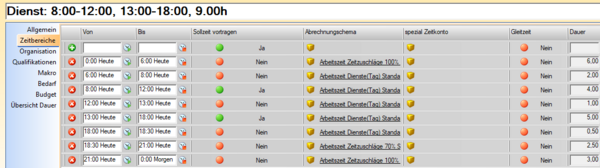Keine Bearbeitungszusammenfassung |
Keine Bearbeitungszusammenfassung |
||
| Zeile 29: | Zeile 29: | ||
18:30 - 6:00 Uhr: fixer Zeitzuschlag von 100%}} | 18:30 - 6:00 Uhr: fixer Zeitzuschlag von 100%}} | ||
=== | ===vorangehende/nachfolgende Zeiten=== | ||
Die Zeit vor bzw. nach Dienstbeginn wird mit einem Abrechnungsschema belegt. | |||
Anwendungsbeispiele: | |||
* vor allem bei Zeiterfassung, aber auch ohne | |||
* Nicht rechnen vor Dienstbeginn | |||
* 30 Minuten Kannarbeitszeit nach Dienstende und anschließend nicht rechnen | |||
Parametrierung: | |||
* Definition der Vorlage-Dienste | |||
**Nicht das von-bis wird später beim "echten" Dienst genommen, sondern die '''Dauer''' | |||
* Vorlage-Dienste bei vorangehend bzw. nachfolgend hinterlegen | |||
{{AlexBild|[[Bild:Vorlage_vorangehend-nachfolgend.PNG]]|}} | |||
'''Beispiel: | '''Beispiel: Nicht rechnen''' | ||
Anforderung: werden im Zeiten außerhalb des Wochenzeitmodells erfasst, so sollen diese nicht angerechnet werden. | |||
Umsetzung: | |||
{{AlexBild|Bei vorangehende und nachfolgende hinterlegt: 15 Minuten nicht rechnen|[[Bild:Vorlage_nichtrechnen.PNG]]|}} | |||
Auswirkung auf die automatisch generierten Dienste: | |||
[[ | {{AlexBild|Beim Dienst werden vor und nach der Dienstzeit je 15 Minuten "Nicht rechnen" eingefügt"|[[Datei:GenerierterDienst mit Nicht rechnen.png]]|}} | ||
Version vom 27. April 2021, 09:23 Uhr
1.1 Parametrierung
1.1.1 Vorlage-Dienste definieren
Unter Systemeinstellungen (auch am Bereich/Planungseinheit/Personal) / Reiter: Vorlage-Dienste:
- Stunden Basis Vollzeit (Wochensoll) definieren -> dient zur autom. Berechnung des Beschäftigungsgrades
- fiktive Dienste mit den jeweiligen Abrechnungsschemen anlegen
- von Montag bis Sonntag hinterlegen
Dabei können alle Abrechnungsbesonderheiten wie kollektivvertragliche Zuschläge berücksichtigt werden.
ACHTUNG: die gesamte Zeit von 0:00 - 0:00 Morgen muss bei jedem Tag abgedeckt sein!
| Parametrierung Vorlage-Dienste |
1.1.1.1 Anwendungsbeispiel: fixe Zeitzuschläge
1.1.1.2 vorangehende/nachfolgende Zeiten
Die Zeit vor bzw. nach Dienstbeginn wird mit einem Abrechnungsschema belegt.
Anwendungsbeispiele:
- vor allem bei Zeiterfassung, aber auch ohne
- Nicht rechnen vor Dienstbeginn
- 30 Minuten Kannarbeitszeit nach Dienstende und anschließend nicht rechnen
Parametrierung:
- Definition der Vorlage-Dienste
- Nicht das von-bis wird später beim "echten" Dienst genommen, sondern die Dauer
- Vorlage-Dienste bei vorangehend bzw. nachfolgend hinterlegen
Beispiel: Nicht rechnen
Anforderung: werden im Zeiten außerhalb des Wochenzeitmodells erfasst, so sollen diese nicht angerechnet werden.
Umsetzung:
| Bei vorangehende und nachfolgende hinterlegt: 15 Minuten nicht rechnen |
Auswirkung auf die automatisch generierten Dienste:
| Beim Dienst werden vor und nach der Dienstzeit je 15 Minuten "Nicht rechnen" eingefügt" |
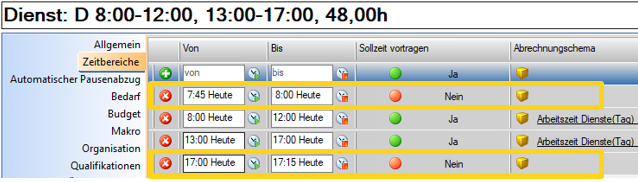
|
Beispiel: Kombination nicht rechnen/Kannzeit
Eine Kombination aus "nicht rechnen" und anschließender Kannarbeitszeit vor dem Dienst, bzw. andersherum eine Kannarbeitszeit mit anschließendem "nicht rechnen" nach Dienstende, kann nach dem gleichen Schema wie zuvor gezeigt angelegt werden. Auch hier spielt die hinterlegte Uhrzeit keine Rolle, sondern nur die Dauer und Reihenfolge der hinterlegten Zeitintervalle.
1.1.1.3 Vorlage-Dienste: Gleitzeitrahmen verwalten
Ab der Version 2020.14 kann für Vorlage-Dienste ein Gleitzeitrahmen festgelegt werden.
Unter dem Reiter "Vorlage-Dienste" gibt es einen neuen Parameter "fixer Rahmen". Hier kann der GZ-Rahmen mit "Kannzeit" festgelegt werden.
Bsp. Gleitzeitrahmen von 07:00 - 19:00 Uhr
Soll nun ein Dienst mit Gleitzeitrahmen + "Nicht rechnen" vor und nach Dienstende angelegt werden, so muss zusätzlich eine Vorlage für "vorangehend" und "nachfolgend" definiert werden. Wird nun ein neues Muster generiert, wird der Dienst wie folgt angelegt:
1.1.2 automatische Anlage im Hintergrund
1.1.2.1 Wochenzeitmodelle
Im Hintergrund wird automatisch pro Mitarbeiter ein Wochenzeitmodell mit dem jeweiligen Muster angelegt:
Diese Wochenzeitmodelle werden automatisch beendet, sobald für den Mitarbeiter erneut ein neues Muster übernommen wird.
Sollen die Wochenzeitmodelle nicht automatisch beendet werden, so gibt es auf den Systemeinstellungen in der Gruppe "Vorlage-Dienste" den Parameter "alte Wochenzeitmodelle nicht auslaufen lassen".
Die bestehenden Wochenzeitmodelle können dann bei Bedarf über den Wochenzeitmodell-Fenster dem Mitarbeiter zugewiesen werden.
1.1.2.2 Dienste
Im Hintergrund wurde für jeden Tag ein eigener Dienst angelegt. Dieser verwendet die in den Vorlage-Diensten definierten Abrechnungsschemen.
Die beim Mitarbeiter definierten Dienstzeiten werden dann mit "Sollzeit vortragen" in den automatisch generierten Diensten hinterlegt:
Z.B: Der Donnerstags-Dienst: